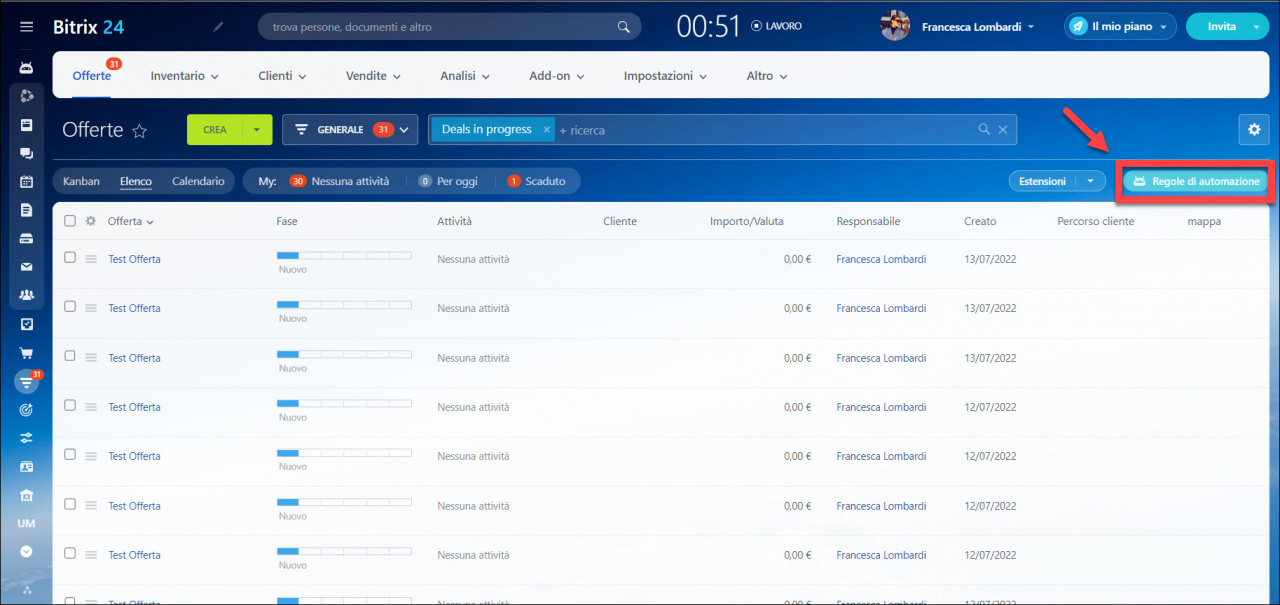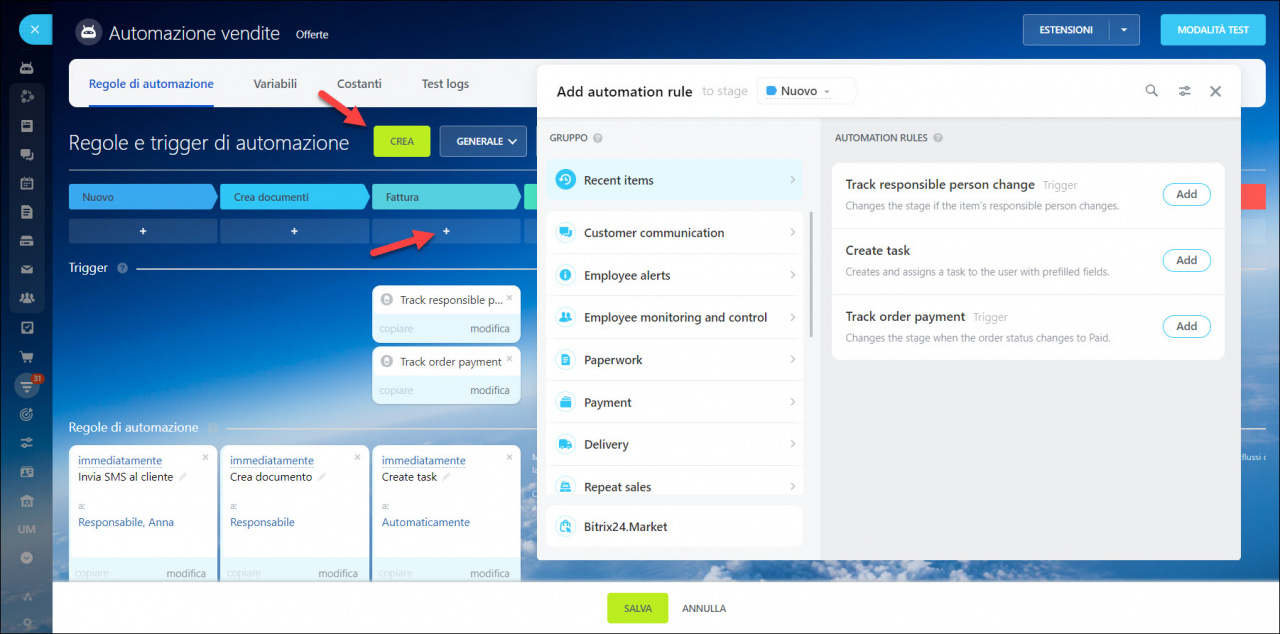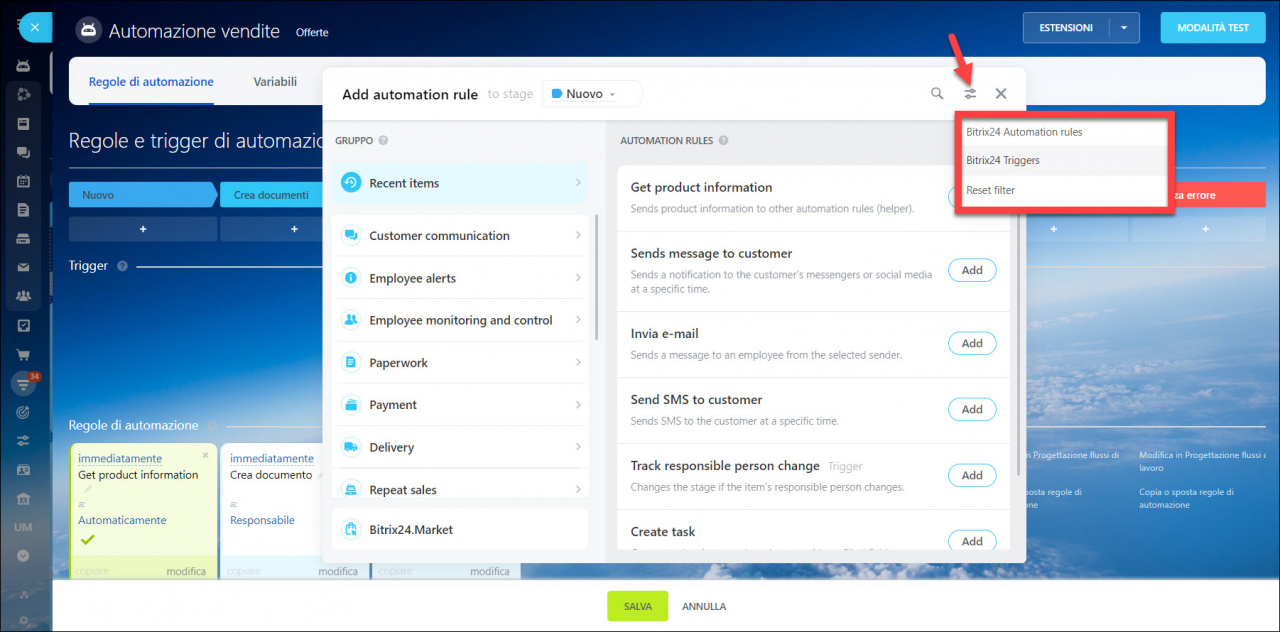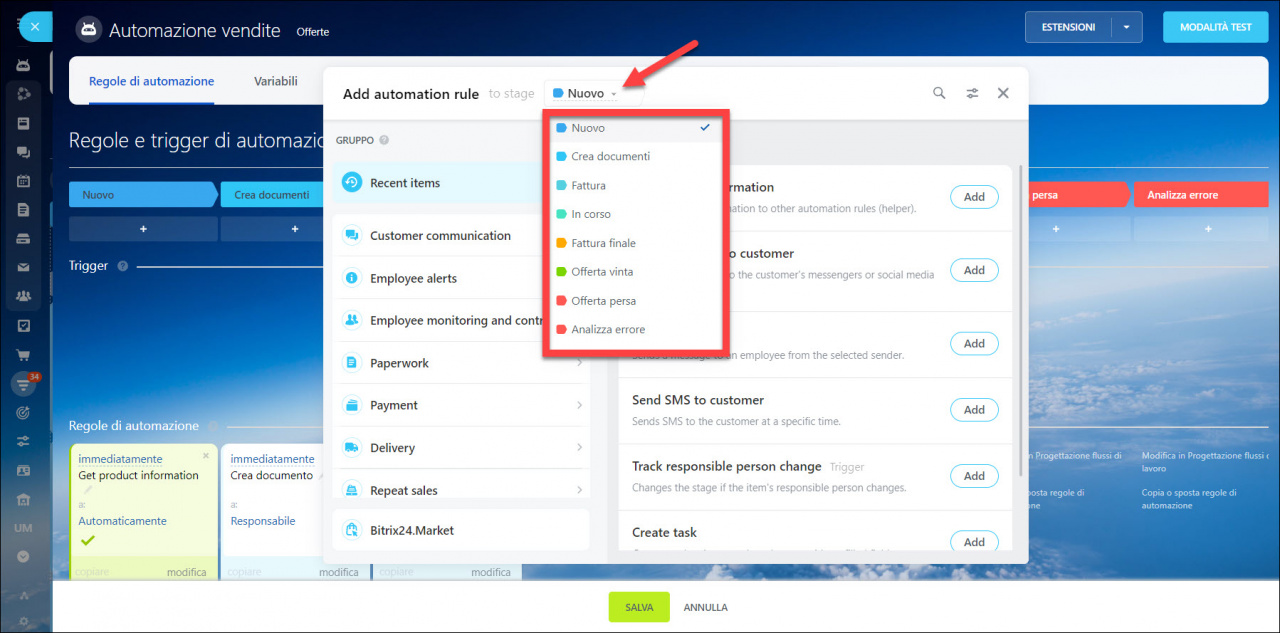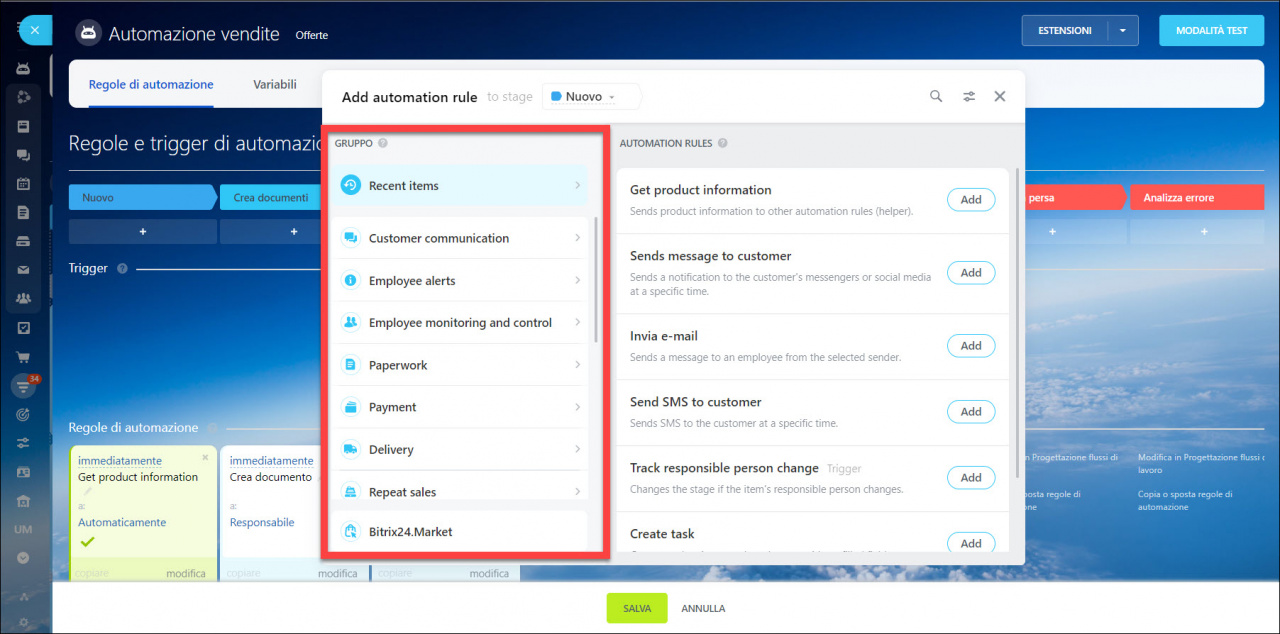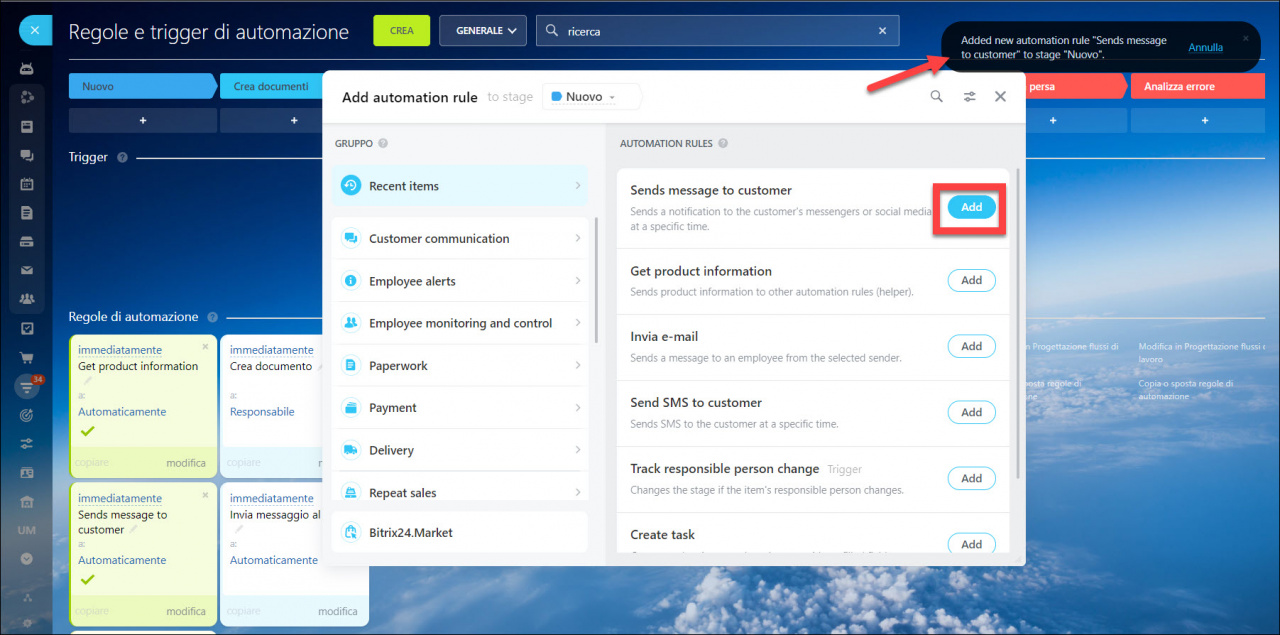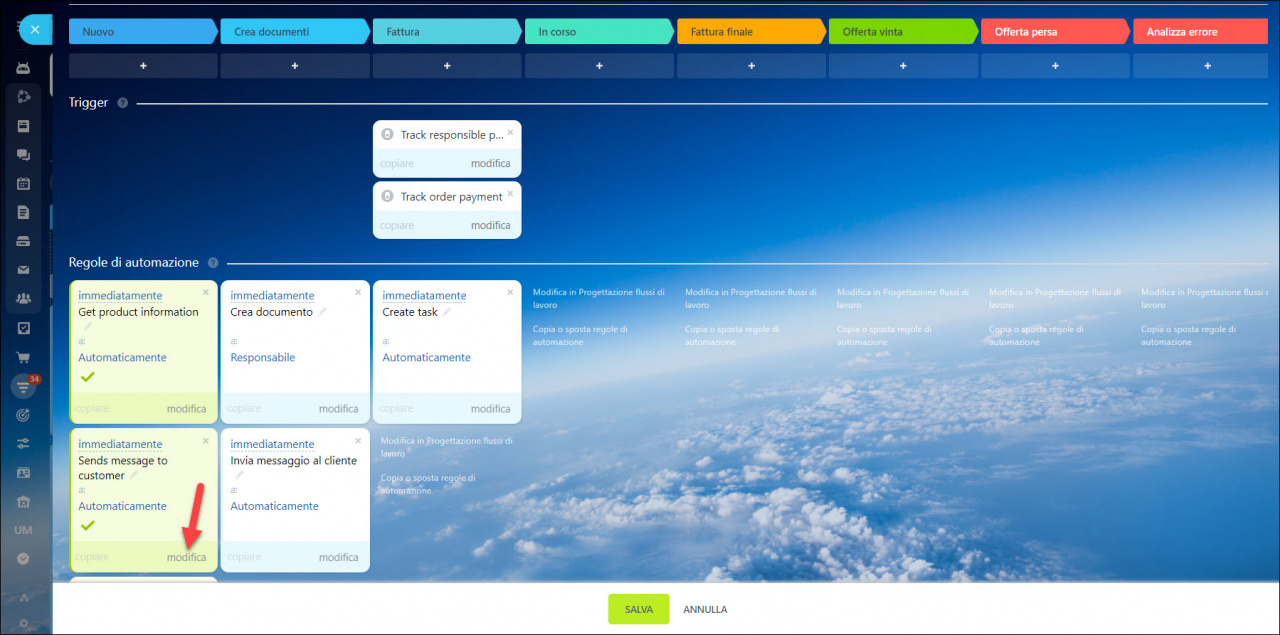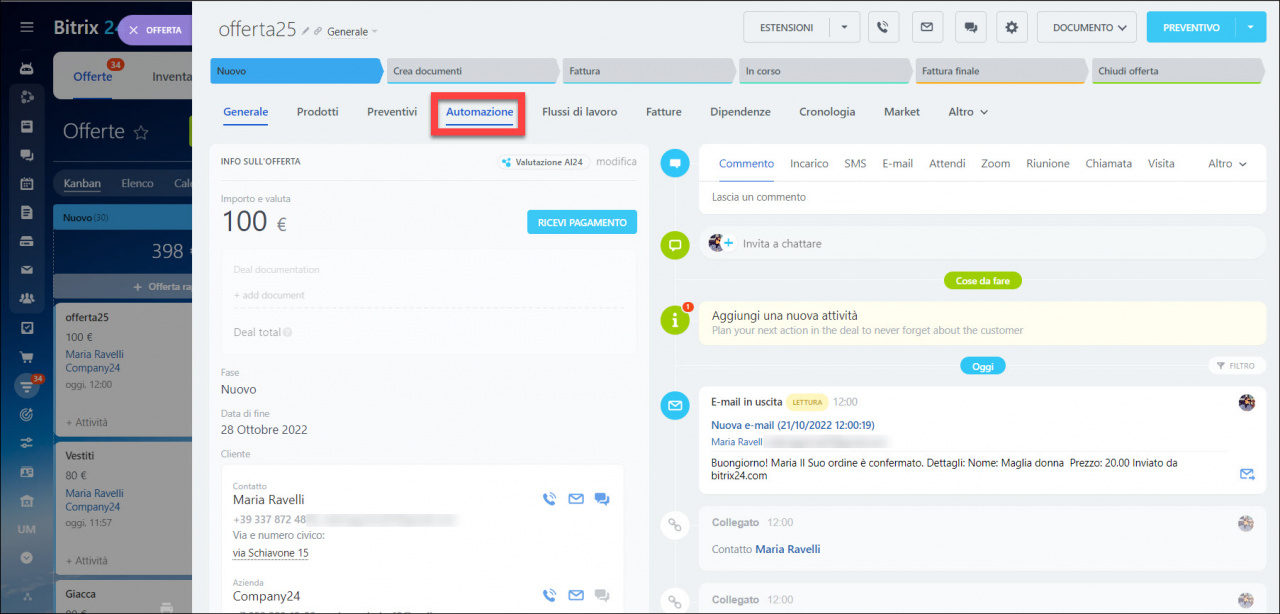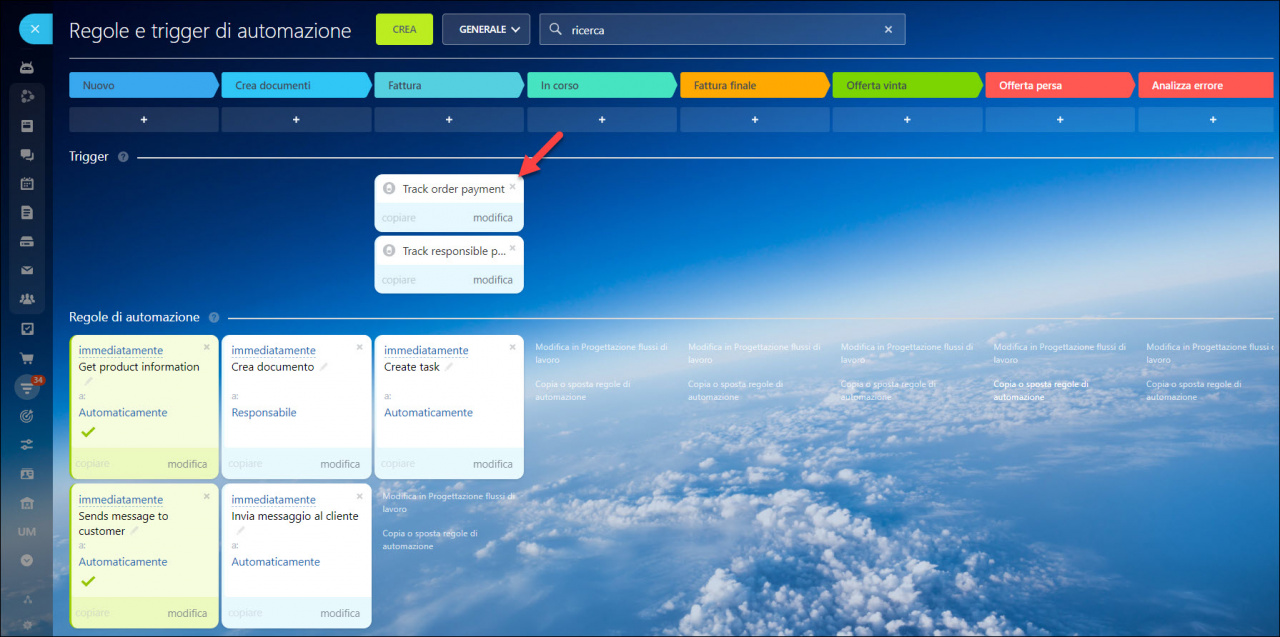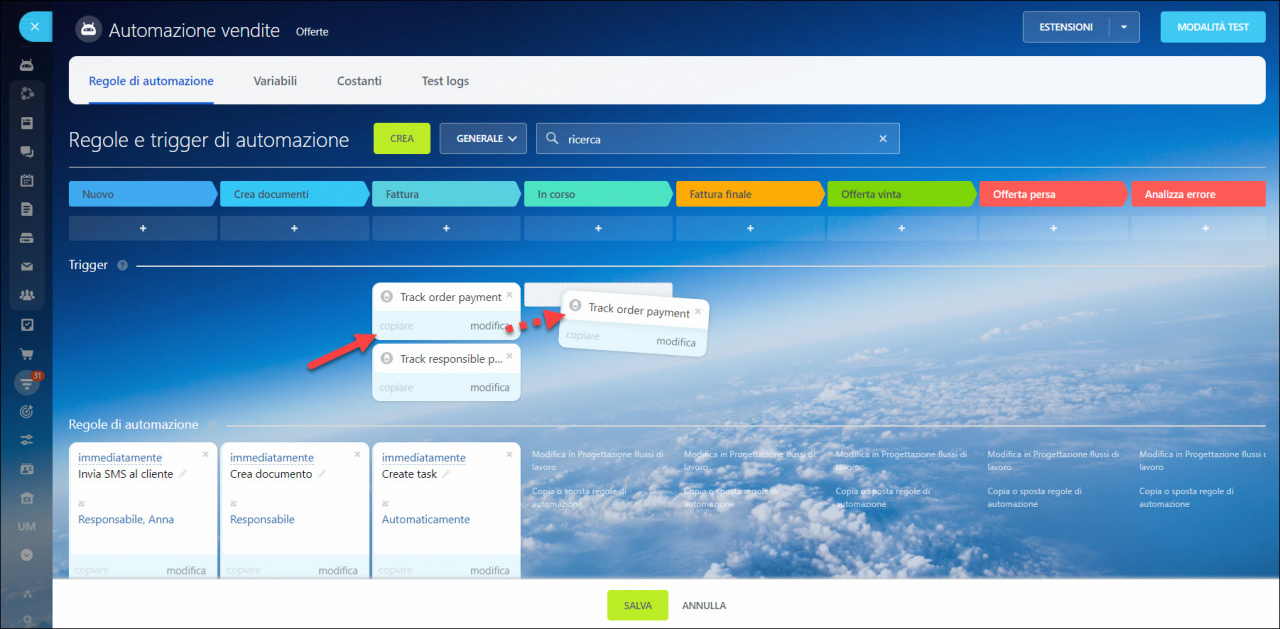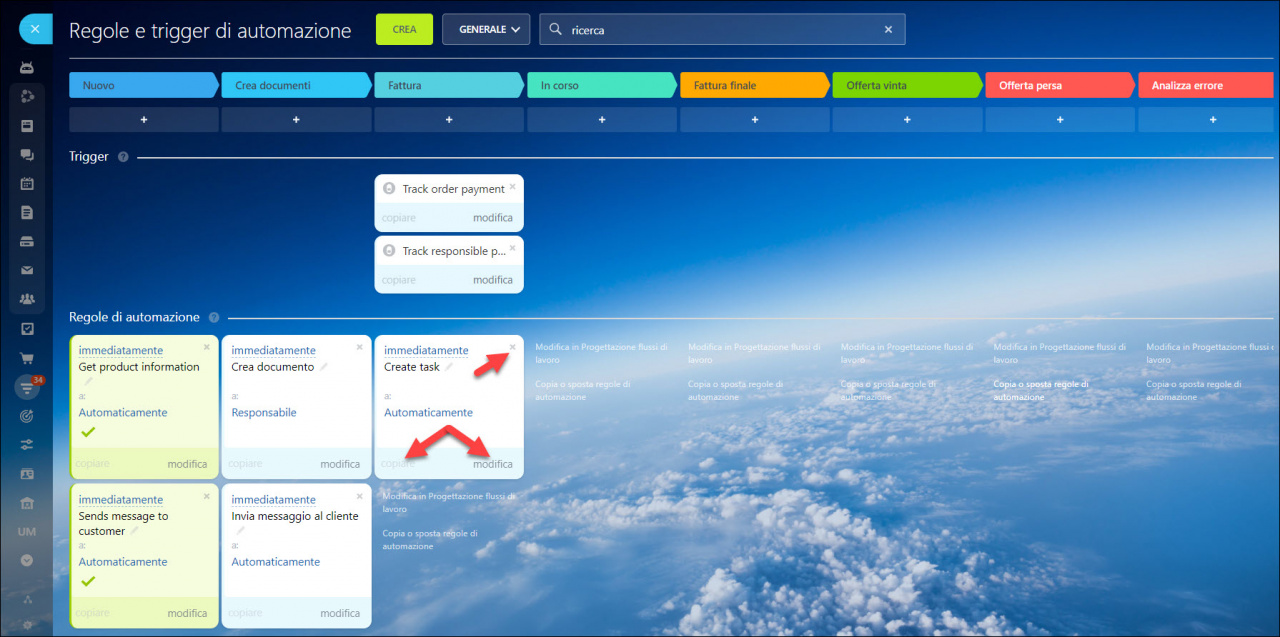Creare regole di automazione e trigger è molto semplice. Innanzitutto, decidi quale scenario desideri implementare. Poi seleziona le regole e i trigger di automazione desiderati e procedi con la configurazione.
- Il trigger può effettuare solo un’azione: spostare l’elemento nella fase in cui si trova il trigger stesso. Il nome del trigger contiene una condizione che fa scaturire il cambiamento della fase.
- Le regole di automazione eseguono azioni quando l'elemento viene spostato nella sua fase.
Pagina di automazione
Vai nella sezione CRM, poi fai clic sul pulsante Regole di automazione.
Come creare regole di automazione o trigger?
Per creare una regola di automazione o un trigger, fai clic su “+” nella fase necessaria o su Crea.
Le regole di automazione e i trigger vengono visualizzati nello stesso elenco. Per semplificare la distinzione tra un trigger e una regola di automazione, abbiamo aggiunto l'etichetta Trigger subito dopo il nome dell'azione. È inoltre possibile utilizzare il filtro per visualizzare solo le regole di automazione o solo i trigger.
Non dimenticare di selezionare la fase per la quale stai impostando l'automazione.
Le regole di automazione e i trigger sono divisi in gruppi.
Per aggiungere una regola di automazione, fai clic su Aggiungi (Add). Verrà visualizzata una notifica del sistema che la regola di automazione è stata aggiunta.
Interfaccia Regole di automazione
La regola di automazione appena aggiunta sarà evidenziata in giallo. In questo modo, non perderai le regole di automazione che devono ancora essere configurate.
Nella scheda dell'elemento CRM, è possibile verificare se la regola di automazione ha funzionato o meno. Per fare ciò, apri la scheda Automazione.
Lo stato di esecuzione della regola di automazione viene visualizzato con un colore di sfondo e un’icona:
- Sfondo verde e segno di spunta: la regola di automazione è stata avviata e l’azione è stata completata.
- Sfondo verde e icona rossa: la regola di automazione è stata avviata, ma l’azione non è stata effettuata. Fai clic sull’icona per vederne la causa.
- Sfondo bianco e icona a forma di cerchio: la regola di automazione non è stata ancora avviata. Ad esempio, la regola di automazione deve essere avviata dopo quella precedente oppure è prevista una pausa.
- Sfondo bianco senza icone: la regola di automazione non è stata avviata. Ad esempio, non è stata rispettata una condizione.
Azioni con trigger
Azioni con regole di automazione
È possibile creare, copiare, spostare, modificare ed eliminare le regole di automazione. Ci vogliono delle autorizzazioni di accesso necessarie per farlo.
Per creare una regole di automazione, fai clic su “+” nella fase necessaria.
Per modificare, copiare o eliminare le regole di automazione, fai clic sull’apposita icona. L’azione Copia prevede 2 opzioni:
- Copiare una regola di automazione. In questo caso viene creata una copia della regola di automazione che può essere spostata in un'altra fase con il mouse. Per fare ciò, fai clic su Copiare nella scheda della regola di automazione.
- Copiare e trasferire un gruppo di regole di automazione. Utilizza questa opzione per copiare e spostare le regole di automazione fra le fasi, le pipeline e gli elementi CRM.